
はてなブログではPCだけでなく、スマートフォンやタブレットからも簡単にブログを開設できます。またブログの活用方法や運営のちょっとしたコツを分かりやすく紹介する公式講座「はてなブログ アカデミー」もあるため、ブログ初心者の方でも安心してご利用いただけます。
この記事では、はてなブログの始め方から、「はてなブログ アカデミー」の紹介、実際に「はてなブログ アカデミー」を活用しているユーザーさんの声までじっくり紹介します。

〜はてなブログを始めるステップ〜
1. はてなユーザー登録をしよう
- スマートフォンの方は公式アプリをインストール
- ユーザー登録画面へ
- はてなIDを決める
- メールアドレスとパスワードを設定
2. かんたんブログ作成
- ブログURLを決める
- 公開範囲を決める
- プラン(無料/Pro)を選択
3. ブログ開設完了! はてなブログ アカデミーを読んでみよう
1. はてなユーザー登録をしよう
はてなブログを始めるために、まずは「はてなユーザー登録」をする必要があります。はてなのユーザー登録をすると、はてなブログに加えてはてなブックマーク・はてなフォトライフなど、はてなのさまざまなサービスを利用できます。
既にはてなのアカウントをお持ちなら、新しく登録する必要はありません。はてなのアカウントにログインして、次の「かんたんブログ作成」へ進みましょう。
スマートフォンの方はアプリからユーザー登録画面へ
アプリからユーザー登録をする場合は、まずアプリをインストールしましょう。
iPhoneをお持ちの方はApp Storeから、Androidのスマートフォンをお持ちの方はGoogle Playからそれぞれ「はてなブログ」公式アプリをインストールしてください。
インストール後、アプリを起動すると次のような画面が出てきます。
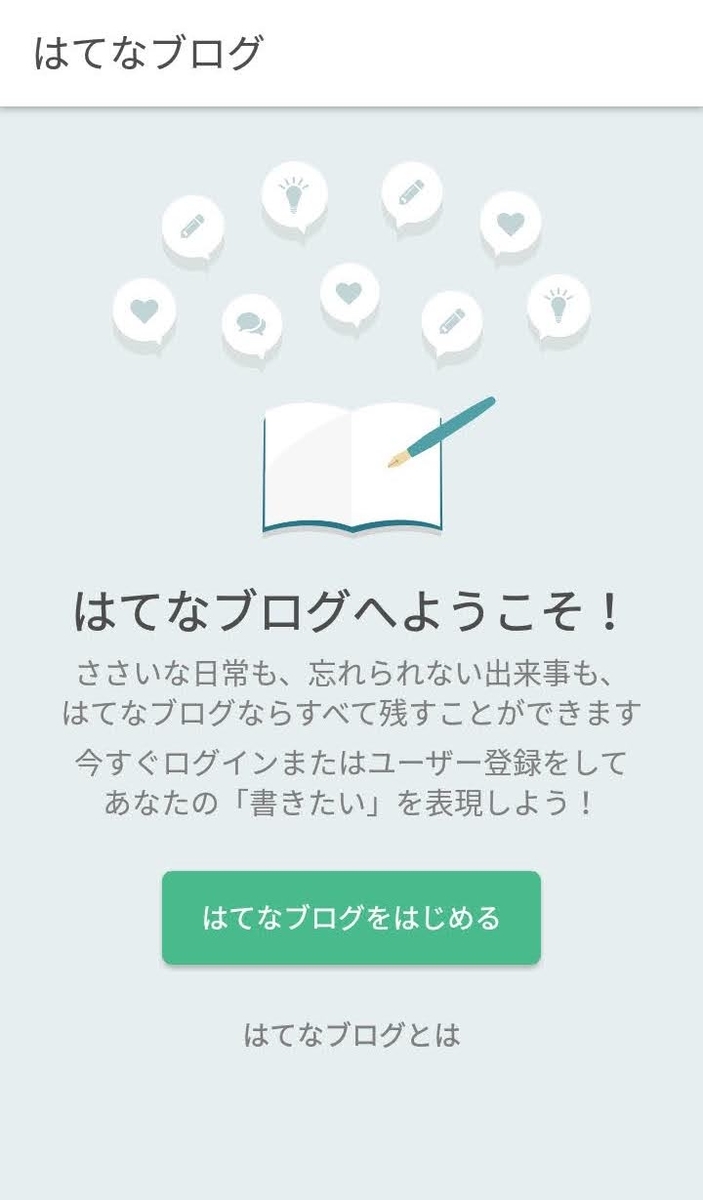
「はてなブログをはじめる」をタップした後、ログイン画面下部の「ユーザー登録」をタップ。ここからユーザー登録画面へ進みます。
「はてなID」を決めよう

はてなユーザー登録では、「はてなID」を決める必要があります。はてなIDは、はてなのサービスやコミュニティーで使う名前のようなものです。登録したはてなIDはすべてのユーザーに公開されるため、公開しても差し支えがないものにしてください。また、一度登録したはてなIDは後から変更できないため、よく考えて決めましょう。
はてなにログインするためのパスワードと、はてなに登録するメールアドレスを入力。このメールアドレスは日常的に確認できるものにしましょう。「私はロボットではありません」にチェックを入れて認証を終えたら、「入力内容を確認」をクリックして、「ユーザー登録確認」画面に進みます。
「ユーザー登録確認」画面では、登録内容に誤りがないかをチェックします。登録をやり直したい項目がある場合は、「入力内容を変更」から入力画面に戻ることができます。
登録内容に問題がなければ、「登録する」をクリックしてください。これで仮登録が完了します。
しばらくすると本登録のURLを記載したメールが登録したメールアドレスに送信されるので、メールに記載の本登録URLをクリックして登録を完了してください。(「Googleで登録」からメールアドレスを登録された方は、この確認作業は不要です。詳しくは下の注意書きをお読みください)
ユーザー登録画面には、希望するはてなIDやパスワード・登録メールアドレスを入力する欄のほかに「Googleで登録」「Twitterで登録」のボタンがあります。
「Googleで登録」では、本登録確認メールによるメールアドレスの確認作業が不要なので、すぐに登録が完了します。また今後のはてなログインにもGoogleアカウントを利用できます。
「Twitterで登録」では、Twitterアカウントと連携することで今後のはてなログインにTwitterアカウントを利用できます。 なお、「Twitterでログイン」はWeb版ログイン画面のみの機能です。詳しくは下の記事を参照ください。
本登録を終えたら、「かんたんブログ作成」に進みます。
2. 「かんたんブログ作成」でブログを作ろう
次はいよいよあなたのブログを作成するステップです。

「かんたんブログ作成」で行うのは、
- ブログURLを決める
- 公開範囲を選ぶ
- プラン(無料/Pro)を選ぶ(PC版のみ)
の3ステップ。なお、アプリ版ではブログ作成時にプラン選択はなく、自動的に無料版で設定されます。Proに移行したい場合は、後からブラウザで行うことができます。
ブログURLを決めよう
ブログURLは、ほかの人が覚えやすいものがおすすめ。登録した後は変更できないので気を付けて決めましょう。
https://example.hatenablog.com
ブログURLの前半(サブドメイン)は自由に決めることができます。
https://example.hatenablog.com
ブログURLの後半(ドメイン)は、
hatenablog.comhatenablog.jphateblo.jphatenadiary.comhatenadiary.jp
の5つから選べます。
公開範囲を決めよう
「すべての人に公開」を選ぶと、あなたのブログをすべての人が自由に閲覧できます。
「自分のみ」を選ぶと、はてなアカウントにログインしている自分だけが閲覧できる秘密のブログに。
開設後には、この2つのほかにも「特定のはてなIDのみに閲覧を許可する」や「なぞなぞ認証」(あらかじめ質問と答えを用意しておき、正しい答えを入力したユーザーだけが閲覧できる)など公開範囲のカスタマイズができます。
ブログURLと公開範囲を決めたら、「私はロボットではありません」のチェックを入れ、「ブログを作成」ボタンをクリック。
プラン(無料/Pro)を決めよう(PC版のみ)
最後に、はてなブログのプランを決めましょう。はてなブログには、無料版と有料プランの「はてなブログPro」があります。

無料版で始める方は「無料でブログをはじめる」を、Proで始める方は「はてなブログProではじめる」をクリックしてください。
無料版から始めて、後から好きなタイミングでProに加入することもできます。
3. ブログ開設後は「はてなブログ アカデミー」へ!
お疲れさまです。これであなたのブログが開設されました!
開設後、PC版では次のようなページが表示されます。

「はてなブログ アカデミー」って?

はてなブログ アカデミーは、はてなブログを使いこなすヒントやコツを紹介する公式講座。
- ブログの書き方
- ネタ探しのヒント
- ブログのカスタマイズ
- 守ってほしいルールやマナー
- ブログを継続するコツ
など、初心者はもちろん上級者にも読んでほしい情報を盛り込み、分かりやすく解説しています。

はてなブログを始めたばかりの方にはもちろん、ある程度ブログに慣れた方にもぜひ読んでいただきたい情報が詰まっているのが、「はてなブログ アカデミー」です。
ブログでお悩みの方も、もっとブログを楽しみたい方も、ぜひ一度ご覧ください。
「はてなブログ アカデミー」を読んだ方の声
最後に、「はてなブログ アカデミー」を読んだ皆さんの声を一部紹介します。
“「はてなブログアカデミー」の「あなたに書いてほしいこと」という記事を読んで、投稿のハードルが下がりました。”
“とくに
「最後に難しく考える必要はありません。書きたいと思う直感に従って表現してみましょう」
というこの文面に勇気づけられて、投稿しています。”はてなブログアカデミーに感謝 - 家庭菜園 栽培日記
家庭菜園の様子をブログにコツコツ記録している![]() id:saientaroさんから寄せられた声です。はてなブログ アカデミーに勇気づけられたそう。
id:saientaroさんから寄せられた声です。はてなブログ アカデミーに勇気づけられたそう。
“私はこの言葉を目にして、今迄ずっとひっかかっていたことがスッキリしたような気持ちになりました。”
“はてなブログアカデミーを読んで、自分では考えられなかった、とても大切なことを教えてもらいました。”
https://rii-ri.hatenablog.com/entry/2020/01/17/181427
日々の思いをブログにつづっている、りーり(![]() id:rii-ri)さんは、はてなブログ アカデミーを読んでスッキリとした思いを抱いたそう。
id:rii-ri)さんは、はてなブログ アカデミーを読んでスッキリとした思いを抱いたそう。
新しくはてなブログを始める皆さんも、はてなブログを使い慣れた皆さんも、はてなブログ アカデミーを読めばこれからのブログ生活がもっと楽しく、充実したものになるはずです!


